解决电脑无法上网的问题(探索wifi连接问题的根源及解决方法)
- 电脑知识
- 2024-11-09
- 29
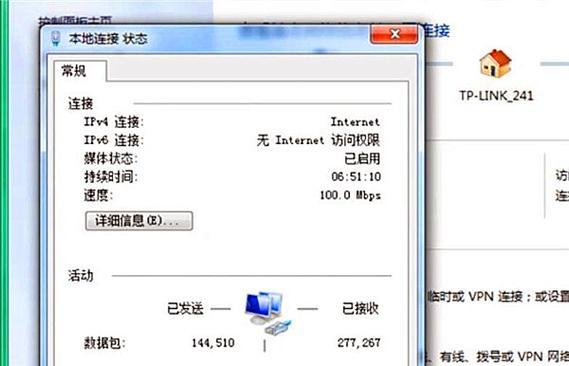
随着现代科技的发展,互联网已经成为人们生活中不可或缺的一部分。然而,有时我们可能会遇到电脑无法上网的问题,即使wifi连接正常。在本文中,我们将探索这个问题的根源,并提...
随着现代科技的发展,互联网已经成为人们生活中不可或缺的一部分。然而,有时我们可能会遇到电脑无法上网的问题,即使wifi连接正常。在本文中,我们将探索这个问题的根源,并提供一些解决方法,帮助您重新恢复上网功能。
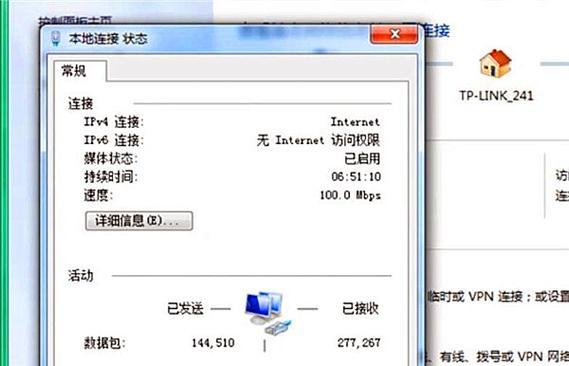
一、检查网络连接状态
-通过点击电脑右下角的wifi图标,检查当前连接的网络是否显示为“已连接”。如果显示为“已连接”,说明网络连接正常,可以尝试其他解决方法。
-如果显示为“未连接”,请尝试重新连接该网络。如果仍然无法连接,可以考虑重启路由器。
二、检查IP地址设置
-右击电脑桌面左下角的开始菜单,选择“网络连接”。
-找到当前连接的网络适配器,右击选择“属性”。
-在“本地连接属性”对话框中,双击“Internet协议版本4(TCP/IPv4)”。
-在弹出的窗口中,确保“自动获取IP地址”和“自动获取DNS服务器地址”选项被选中。如果没有被选中,选中它们并点击“确定”。
三、检查防火墙设置
-打开控制面板,选择“WindowsDefender防火墙”。
-在左侧导航栏中,点击“允许应用或功能通过WindowsDefender防火墙”。
-确保所使用的浏览器被允许通过防火墙。
四、清除DNS缓存
-打开命令提示符窗口,方法是按下Win+R键,输入“cmd”并按下回车键。
-在命令提示符窗口中,输入“ipconfig/flushdns”并按下回车键。
-等待命令执行完毕后,重启电脑并尝试重新连接网络。
五、重置网络适配器
-打开命令提示符窗口,输入“netshintipreset”并按下回车键。
-等待命令执行完毕后,重启电脑并尝试重新连接网络。
六、更新网卡驱动程序
-访问电脑制造商的官方网站,找到您的电脑型号和操作系统版本对应的最新网卡驱动程序。
-下载并安装最新的驱动程序,然后重启电脑。
七、重置路由器
-在路由器背面找到一个小孔,通常标有“Reset”或“复位”字样。
-使用针或其他细长物品按下该按钮,保持按压约10秒钟,直到路由器指示灯开始闪烁。
-等待路由器重启完毕后,尝试重新连接网络。
八、排除软件冲突
-如果您最近安装了新的防病毒软件或其他系统工具,尝试禁用它们并重新连接网络。
-如果可以成功连接网络,那么问题可能是由于软件冲突导致的。
九、重装操作系统
-如果以上方法都无效,可以考虑重新安装操作系统。请注意,在此之前备份您重要的数据。
十、联系网络服务提供商
-如果您尝试了以上所有方法仍然无法解决问题,那么可能是由于网络服务提供商的问题导致的。请联系他们进行技术支持。
当电脑无法上网但wifi连接正常时,我们可以通过检查网络连接状态、IP地址设置、防火墙设置、清除DNS缓存、重置网络适配器、更新网卡驱动程序、重置路由器、排除软件冲突、重装操作系统等方法来解决问题。如果所有方法都无效,建议联系网络服务提供商进行技术支持。希望本文提供的解决方法能帮助您重新恢复电脑上网功能。
电脑无法上网的解决办法
在如今的互联网时代,网络已经成为了人们生活和工作中必不可少的一部分。然而,有时我们会遇到电脑无法上网的情况,即使Wi-Fi连接正常。本文将探讨一些常见的原因和解决办法,帮助您重新连接网络并恢复正常上网。
1.检查Wi-Fi连接
确保您的电脑与Wi-Fi网络成功连接,可以通过查看任务栏或系统设置中的网络选项来确认。如果显示已连接但无法访问互联网,则可能是其他问题导致。
2.检查网络设备
检查您的路由器或无线接入点是否正常工作。可以尝试重启设备,或通过其他设备验证Wi-Fi是否可以正常连接。
3.检查防火墙设置
有时,电脑上的防火墙设置可能会阻止互联网访问。确保您的防火墙配置允许电脑访问互联网,并且没有针对特定应用程序或网站的限制。
4.清除DNS缓存
DNS缓存可能会导致电脑无法正确解析域名。可以通过在命令提示符下输入“ipconfig/flushdns”命令来清除DNS缓存,并尝试重新连接互联网。
5.重新配置网络适配器
尝试重新配置网络适配器,以确保它们正确连接到Wi-Fi网络。可以通过在控制面板中找到“网络和共享中心”选项,并进行相关设置来实现。
6.更新网络驱动程序
过时或不兼容的网络驱动程序可能会导致电脑无法上网。尝试更新网络驱动程序,可以在设备管理器中找到并下载最新版本的驱动程序。
7.重置网络设置
如果以上方法都无法解决问题,可以尝试重置电脑的网络设置。在控制面板中,找到“网络和共享中心”选项,选择“更改适配器设置”,右键点击Wi-Fi适配器并选择“重置”。
8.检查IP地址分配
确保您的电脑正确获取到了IP地址,并且没有冲突。可以在命令提示符下输入“ipconfig”命令,检查您的IP地址是否正常分配。
9.禁用临时网络设置
有时,临时的网络设置可能会导致电脑无法上网。在控制面板中,找到“网络和共享中心”选项,选择“更改适配器设置”,禁用任何不必要的网络连接。
10.检查代理服务器设置
确保您的电脑未设置代理服务器,或者代理服务器设置正确。在Internet选项中,找到连接选项卡并检查代理服务器设置。
11.扫描电脑是否感染病毒
恶意软件或病毒可能会干扰电脑的网络连接。运行一次全面的杀毒软件扫描,以确保您的电脑没有受到感染。
12.重启路由器和电脑
有时,重新启动路由器和电脑可以解决一些临时性的网络问题。尝试重新启动这些设备,并检查是否可以重新连接互联网。
13.联系网络服务提供商
如果您尝试了以上方法仍然无法解决问题,可能是由于网络供应商的问题。联系您的网络服务提供商,寻求他们的技术支持。
14.尝试使用有线连接
如果无线连接仍然无法正常工作,可以尝试通过有线连接方式来测试电脑是否可以上网。如果有线连接正常工作,则问题可能出在无线设备或设置上。
15.寻求专业帮助
如果以上方法都无法解决问题,您可以考虑寻求专业技术支持。将您的情况描述清楚,并咨询专业人员的意见和建议。
电脑无法上网可能是由于多种原因导致的,如Wi-Fi连接问题、网络设备故障、防火墙设置、DNS缓存等。通过检查和排除这些可能性,您可以重新连接网络并恢复正常上网。如果问题依然存在,不要犹豫寻求专业帮助,以解决您的网络困扰。
本文链接:https://www.yuebingli.com/article-3942-1.html

